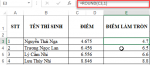Khi sử dụng Excel để thực hiện các phép toán, việc gặp phải các các kết quả có nhiều số thập phân là không tránh khỏi. Bạn chỉ muốn làm tròn số nhưng không biết phải dùng hàm nào? Mình sẽ giới thiệu tới các bạn một hàm trong Excel có thể làm tròn số như mong muốn.
Mục Lục
1. Giới thiệu hàm Round trong Excel
Hàm Round trong Excel là hàm hỗ trợ là hàm làm tròn các số có lẻ. Hỗ trợ làm tròn, ngời dùng có thể đặt nhiều lệnh khác nhau.
Cú pháp: =ROUND(number, [num_digits])
Trong đó:
- number là số cần làm tròn
- [num_digits] là đối số, [num_digits] có thể âm hoặc dương
Nếu [num_digits] =0: làm tròn đến số nguyên gần nhất
Ví dụ:

Nếu [num_digits] > 0 thì số được làm tròn tới số vị trí thập phân được chỉ định.
Ví dụ: [num_digits] = 1

Nếu [num_digits] < 0 thì số được làm tròn sang bên trái dấu thập phân.
2. Ví dụ về hàm Round trong Excel
Làm tròn đến 2 chữ số thập phân các số liệu trong bảng sau:

Nhập những dữ liệu trên vào Excel ta được:

Bạn hãy nhập vào ô E3 công thức =Round(C3,1) hoặc =Round(4.675,1) rồi nhấn Enter.
Sau đó, để sao chép công thức cho những ô bên dưới, ta sẽ được kết quả như bảng sau:

Lưu ý:
Trường hợp [num_digits] >0 thường được áp dụng khi tính điểm,… còn [num_digits] khác 0 thường dùng khi tính bảng lương hoặc hóa đơn mặt hàng có giá trị lớn.
3. Kết hợp hàm Round với hàm Average
Trong Excel, hàm Average dùng để tính tổng trung bình của các số. Khi kết hợp với hàm Round tính sẽ ra kết quả nhanh hơn và làm tròn luôn.
Ví dụ: Bạn hãy điền ĐTB của 3 môn toán, lý, hóa (đã làm tròn đến chữ số thập phân số 2) của các học sinh trên:

Để có Điểm TB của học sinh cần kết hợp 2 hàm Round và Average. Điểm TB sẽ có công thức sau:
=ROUND(AVERAGE(C3,D3,E3),2)
Để sao chép công thức cho những học sinh bên dưới, bạn chỉ cần kéo thả chuột đến ô cuối cùng của bảng. Chúng ta sẽ được kết quả như hình dưới đây:

Trong trường hợp bạn không thể kết hợp 2 hàm mà thực hiện được. Bạn phải cso bảng Đểm TB riêng. Rồi mới thực hiện hàm Round. Như bảng sau:

Việc gộp 2 hàm Round và Average rất tiện khi thực hiện tính bảng điểm. Đối với trường hợp bảng có hàng nghìn số liệu thì việc này sẽ rất tiết kiệm nhiều thời gian.
4. Hàm thông dụng khác liên quan đến làm tròn số
Ngoài hàm Round, chúng ta còn có thêm những hàm khác giúp bạn làm tròn số.
Ví dụ:
- Hàm ROUNDUP: là hàm có tác dụng làm tròn lên.
- Hàm ROUNDOWN: là hàm làm tròn tiến về số 0.
- Hàm MROUND: là hàm làm tròn tới bội số của nó.
- Hàm Ceiling: làm tròn 1 số tới số nguyên gần nhất hoặc bội số có ý nghĩa gần nhất theo nguyên tắc làm tròn tới dương vô cực (làm tròn tới số có giá trị lớn hơn).
- Hàm Floor: là hàm làm tròn số xuống, tiến tới không, tới bội số có nghĩa gần nhất.
- Hàm Even là hàm trả về số được làm tròn lên đến số nguyên chẵn gần nhất.
- Hàm Odd là hàm trả về số được làm tròn lên tới số nguyên lẻ gần nhất.
- Hàm Int là hàm làm tròn số xuống tới số nguyên gần nhất.
- Hàm Trunc là hàm làm tròn một số thành số nguyên bằng cách loại bỏ phần thập phân của nó.
5. Kết luận
Sử dụng hàm Round nhằm tối ưu công cụ làm tròn. Tiện lợi cho người dùng khi sử dụng công việc tính toán trên Excel. Mong với bài viết này, những ví dụ cụ thể sẽ có thể giúp bạn sử dụng thành thạo được hàm Round và các hàm có liên quan đến làm tròn số thập phân.